Hoe om foto`s van jou digitale kamera na jou foon se kamera te stuur
Soms kan jy die foto`s van jou kamera wys, sonder om dit oral te doen, baie nuttig. `N Goeie oplossing is om die foto`s na jou selfoon oor te dra. Op hierdie manier neem jy al jou foto`s oral waar jy met jou selfoon gaan!
conținut
stappe

1
Laai die foto`s op na `n rekenaar. Dit kan vinnig en maklik gedoen word met behulp van `n kabel om jou digitale kamera aan die rekenaar te koppel. U kan hierdie kabels in die boks van u digitale kamera vind.

2
Wysig die foto`s na die grootte wat jy wil hê of waarop jou foon toelaat, tensy jou foon outomaties verander. As jy nie die grootte verander voordat dit oorgedra word nie, en die prent is vervorm, verleng, baie klein of nie normaal nie, kan jy weer probeer.

3
Om die foto`s oor te dra:

4
[Om die foto`s per e-pos te stuur en dit as `n boodskap te ontvang] Ontdek die e-pos adres waarheen jy dit sal stuur. Diensverskaffers behandel selfoonnommers asof hulle e-posrekeninge was. Hieronder is die mees algemene selfoonverskaffers (in die VSA) en die ooreenstemmende e-posadres wat u kan gebruik. Die beelde sal in u0026 # 39; n sms-boodskap kom:

5
Plaas jou e-pos adres as die ontvanger en stuur die foto na jou foon, as `n aanhangsel. Jou foon moet `n opsie hê om die foto as `n plakpapier te stel of om dit op jou foon te stoor, ens.
Stuur-Pictures-uit-jou-Digitale-kamera-tot-Jou-kamera-Phone-stap-6-weergawe-3.jpg" klas ="beeld ligkas">

6
[Om foto`s te stuur met Bluetooth] As jy dit nog nie gedoen het nie, aktiveer Bluetooth op jou foon. Jy sal jou foon en jou rekenaar moet sinkroniseer, maar moenie bang wees nie, dit is makliker as wat dit lyk.

7
As jy nog nie Ringtone Media Studio, of enige ander program het om oordragte te maak nie, laai dan die nuutste weergawe af. Dit werk saam met die meeste selfoonmodelle, en kan via verskillende Bluetooth-oordragte van verskillende groottes hanteer. Sodra jy dit installeer en hardloop, sal jy `n lys lêers op jou stelsel sien wat jy kan oordra. Vind die foto`s wat jy wil oordra en klik op die oordragknoppie om dit na jou foon te kopieer.
wenke
- As jou foon baie oud is en nie `n funksie het wat kommunikasie met jou rekenaar toelaat nie, sal dit `n goeie idee wees om `n meer moderne een wat hierdie funksies het, te koop, sodat jy jou foto`s suksesvol kan stuur. jy wil dit per e-pos of via Bluetooth doen.
- As jy `n foto boodskap plan het, dan sal die foto`s gratis gestuur word. Andersins moet jy vir elke boodskap betaal. Hierdie boodskappe kom op en kos baie, dus as u `n beperkte begroting het, pas die metode per e-pos nie by u nie.
waarskuwings
- Jy moet dalk `n spesifieke program installeer om dinge van jou rekenaar na jou foon oor te dra en omgekeerd. Maak seker dat u dit installeer met die CD wat gekom het toe u die foon gekoop het, of indien nodig, dit aflaai van `n betroubare en veilige webwerf. Indien nie, kan u ook die program aanbeveel wat in stap 6 aanbeveel word.
- Hou in gedagte dat die e-pos metode NIE werk nie. As dit nie werk nie, probeer dan die metodes met die USB-kabel of met Bluetooth, dit kan dalk `n goeie idee wees. As geen metode werk of as jou foon baie oud is nie, is dit dalk gerieflik om `n nuwe een te koop, tensy jy nie om finansiële redes kan wees nie, of wat nog steeds die telefoon ondersteun. As jy regtig nie soveel omgee oor die oordrag van foto`s van jou digitale kamera nie, dan geen Koop `n foon net om die oordrag te maak.
Deel op sosiale netwerke:
Verwante
 Hoe om sms`e van Nokia PC Suite te stuur
Hoe om sms`e van Nokia PC Suite te stuur Hoe om digitale foto`s op papier te druk vir 3x5 of 4x6 foto`s
Hoe om digitale foto`s op papier te druk vir 3x5 of 4x6 foto`s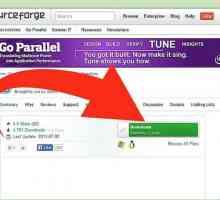 Hoe kan jy die kamera van jou Nokia-foon op jou rekenaar koppel
Hoe kan jy die kamera van jou Nokia-foon op jou rekenaar koppel Hoe om `n Nokia Lumia 820 op die rekenaar aan te sluit
Hoe om `n Nokia Lumia 820 op die rekenaar aan te sluit Hoe om `n GoPro-kamera aan te sluit op `n rekenaar
Hoe om `n GoPro-kamera aan te sluit op `n rekenaar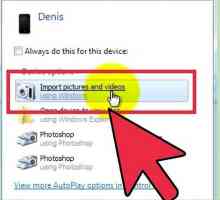 Hoe om foto`s van `n iPhone af te laai
Hoe om foto`s van `n iPhone af te laai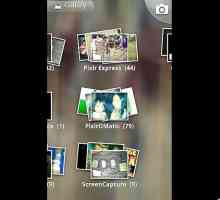 Hoe om prente per e-pos vanaf `n selfoon te stuur
Hoe om prente per e-pos vanaf `n selfoon te stuur Hoe om breëband te installeer
Hoe om breëband te installeer Hoe om die Kingsoft Office-programme op `n Android-foon te installeer
Hoe om die Kingsoft Office-programme op `n Android-foon te installeer Hoe om `n video te vang
Hoe om `n video te vang Hoe om foto`s van `n kamera na `n Kindle Fire oor te dra
Hoe om foto`s van `n kamera na `n Kindle Fire oor te dra Hoe om `n foto te neem met `n digitale kamera
Hoe om `n foto te neem met `n digitale kamera Hoe om die fabrieksinstellings van `n LG Lucid te herstel
Hoe om die fabrieksinstellings van `n LG Lucid te herstel Hoe om foto`s van `n kamera na `n rekenaar oor te dra sonder enige sagteware
Hoe om foto`s van `n kamera na `n rekenaar oor te dra sonder enige sagteware Hoe om foto`s van `n iPhone na `n Mac oor te dra
Hoe om foto`s van `n iPhone na `n Mac oor te dra Hoe om beelde van `n digitale kamera na `n rekenaar oor te dra
Hoe om beelde van `n digitale kamera na `n rekenaar oor te dra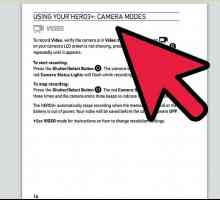 Hoe om jou digitale kamera te gebruik as `n webcam vir jou rekenaar
Hoe om jou digitale kamera te gebruik as `n webcam vir jou rekenaar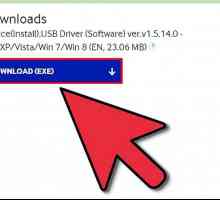 Hoe om jou Samsung S3 aan te sluit op `n rekenaar
Hoe om jou Samsung S3 aan te sluit op `n rekenaar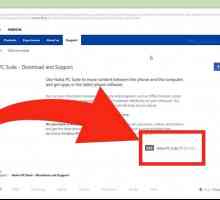 Hoe om `n Nokia A 501 op `n rekenaar aan te sluit
Hoe om `n Nokia A 501 op `n rekenaar aan te sluit Hoe om `n Samsung Galaxy aan te sluit op `n rekenaar
Hoe om `n Samsung Galaxy aan te sluit op `n rekenaar Hoe om `n kamera aan te sluit op `n rekenaar
Hoe om `n kamera aan te sluit op `n rekenaar
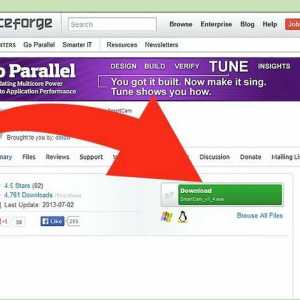 Hoe kan jy die kamera van jou Nokia-foon op jou rekenaar koppel
Hoe kan jy die kamera van jou Nokia-foon op jou rekenaar koppel Hoe om `n Nokia Lumia 820 op die rekenaar aan te sluit
Hoe om `n Nokia Lumia 820 op die rekenaar aan te sluit Hoe om `n GoPro-kamera aan te sluit op `n rekenaar
Hoe om `n GoPro-kamera aan te sluit op `n rekenaar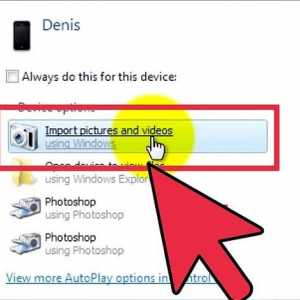 Hoe om foto`s van `n iPhone af te laai
Hoe om foto`s van `n iPhone af te laai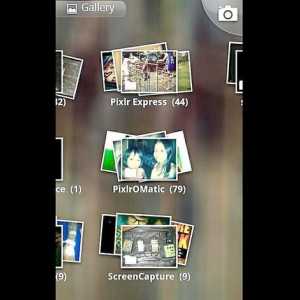 Hoe om prente per e-pos vanaf `n selfoon te stuur
Hoe om prente per e-pos vanaf `n selfoon te stuur Hoe om breëband te installeer
Hoe om breëband te installeer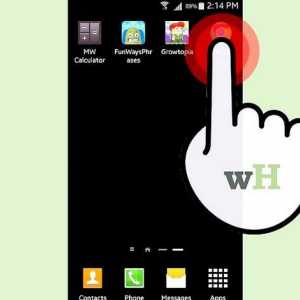 Hoe om die Kingsoft Office-programme op `n Android-foon te installeer
Hoe om die Kingsoft Office-programme op `n Android-foon te installeer Hoe om `n video te vang
Hoe om `n video te vang Hoe om foto`s van `n kamera na `n Kindle Fire oor te dra
Hoe om foto`s van `n kamera na `n Kindle Fire oor te dra